ERP
新用户
基础配置流程
订单正常处理流程
订单自动审核发货流程
商品
商品品类
商品管理
订单
平台订单
eBay订单
Amazon订单
Shopify订单
手工订单
物流订单
物流订单
订单设置
物流规则
客服
采购
供应商管理
采购管理
仓储
仓库设置
仓库管理
仓储服务商
库存管理
库存管理菜单
收货管理
采购收货批次
手工收货管理
FBA仓库
FBA货件
物流
物流渠道
物流服务商
常用报关信息
系统
店铺授权
eBay店铺授权
Amazon店铺授权
Shopify店铺授权
Tiktok店铺授权
系统管理
基础设置
通用功能
导入结果
导出结果
常见问题
订单问题
为什么Tiktok订单商品是--或者为空?
怎么通过Tiktok平台物流发货?
Tiktok物流订单预报失败的常见错误有哪些?
怎么处理SFP订单?
平台订单什么时候标记发货和返回跟踪单号?
SFP订单处理过程中常见问题
本文档使用 MrDoc 发布
-
+
首页
Shopify订单
主要进行Shopify订单的管理。在这里可以手动从Shopify店铺同步订单,对Shopify订单进行审核,也可取消订单,具体功能和使用说明请见下面。 ## 菜单路径 订单=>平台订单=>Shopify订单 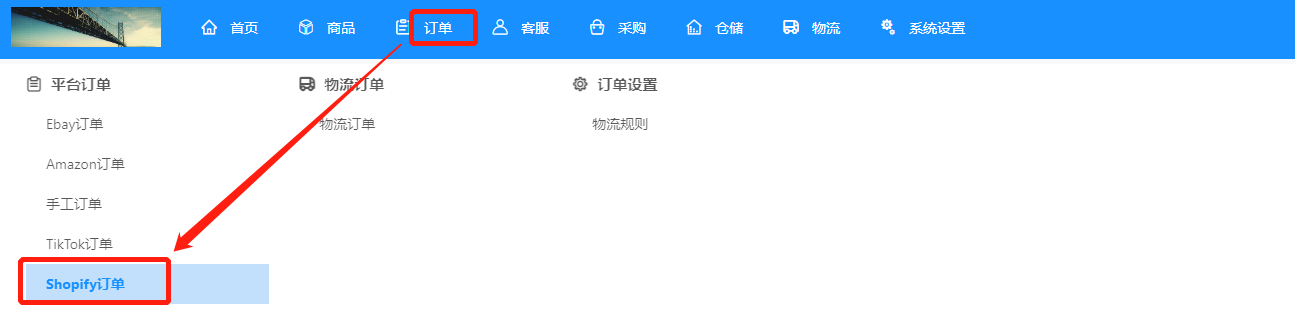 ## 订单状态 现在平台订单都分为未付款、已付款、已审核、已取消四个状态。如下图在在不同的页签中展示。 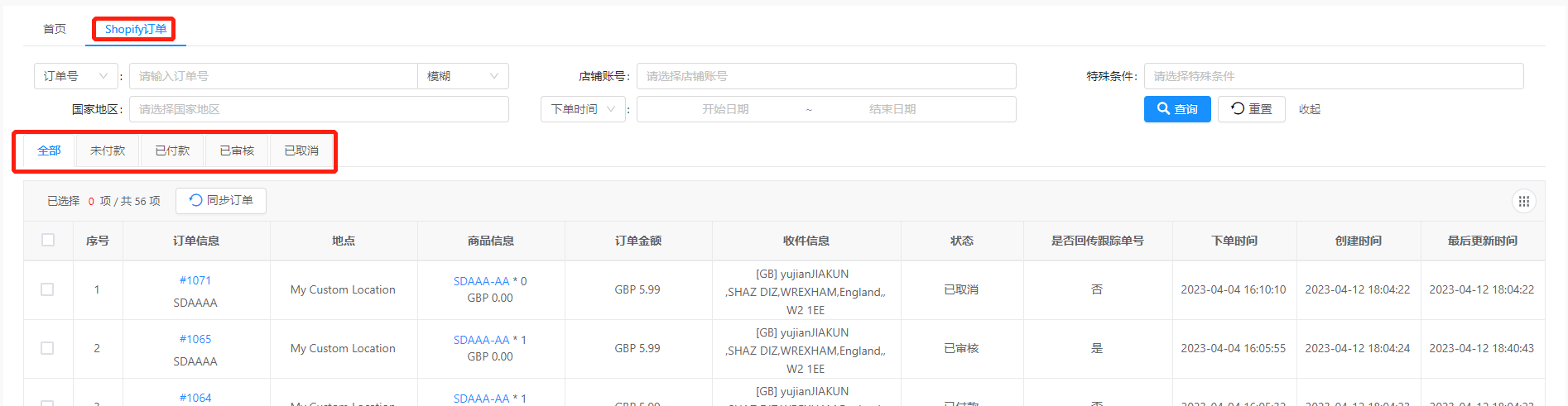 **未付款**: 买家还没付款的订单(包含买家已经付款但是还未成功到账的订单),未付款的订单不能进行任何操作,但是系统会每半个小时自动同步一次订单(您也可以手工同步),未付款的订单每次同步如果订单有变化(是否付款、订单状态、收货信息、SKU信息等)都会更新为最新的。 **已付款**: 买家已经付款的订单,已付款订单可以进行审核和取消操作。 **已审核**: 已付款订单审核后会变更为已审核状态,同时平台订单会生成物流订单。 **已取消**: 已付款的订单可以手工取消(可能因为缺货取消、通过其他系统已经发货等),订单取消后在ERP的状态变更为已取消,但是不会对平台上的订单状态做任何更改。 已经付款的订单如果在订单审核前买家申请了退款,系统更新到最新的状态信息后也会把ERP中的订单状态变更为已取消。 ## 查询结果 ### 特殊标志 在状态列,会展示特殊标志,主要有:R-买家下单时有备注信息,鼠标放上去会展示;M-订单有发送关联了当前订单的消息,鼠标单击会弹窗展示;黑-订单买家或者收货信息根据黑名单规则被判定为黑名单,存在交易风险,有黑名单标识的订单需要二次确人才能审核,具体黑名单校验请参考《黑名单》;客-添加了客服备注的订单;捡-添加了拣货备注的订单。 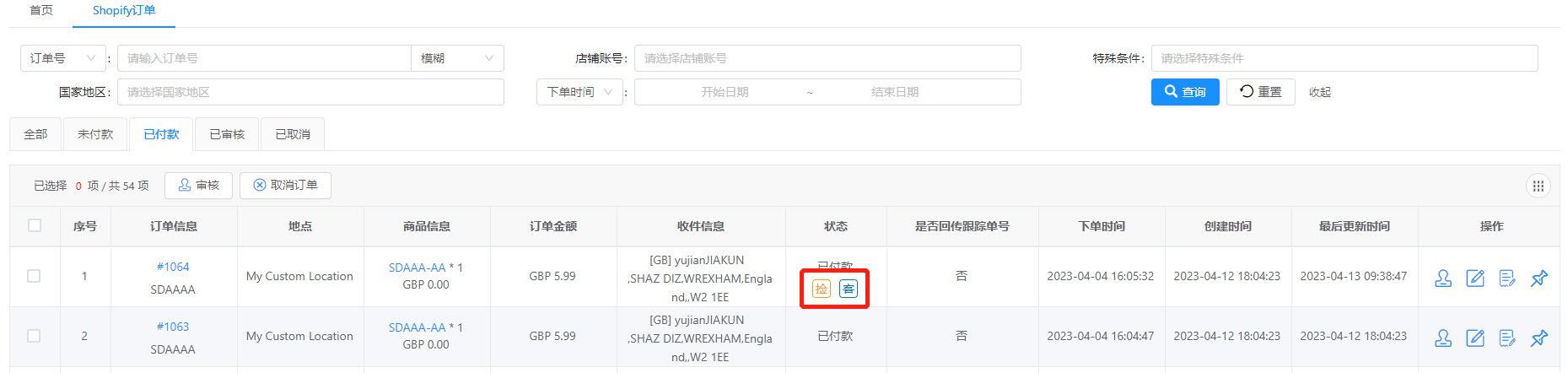 ## 订单操作 ### 同步订单 手工点击“同步订单”,在弹出窗口中选择店铺和时间(时间是订单在Shopify的最后更新时间),确认后系统会根据条件同步最新的订单数据。 **注意**:系统每半个小时会自动同步一次订单,一般情况下不用这个功能。如果想更快同步订单信息或者定时同步遇到问题需要重新同步固定时间内更新的订单才用这个功能。Shopify的订单详情界面还有订单的最后更新时间哦。 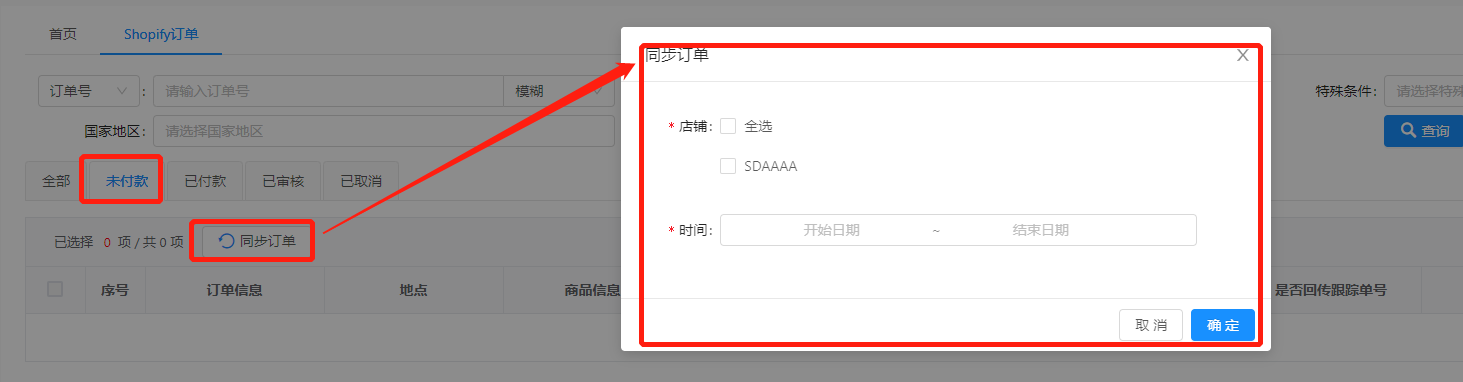 ### 审核订单 如下图,可以在已付款订单界面批量或者单个审核订单单,订单审核后状态变更为已审核,同时生成物流订单。物流订单操作请参考《[物流订单](https://help.wlwytech.com/project-9/doc-164/ "物流订单")》 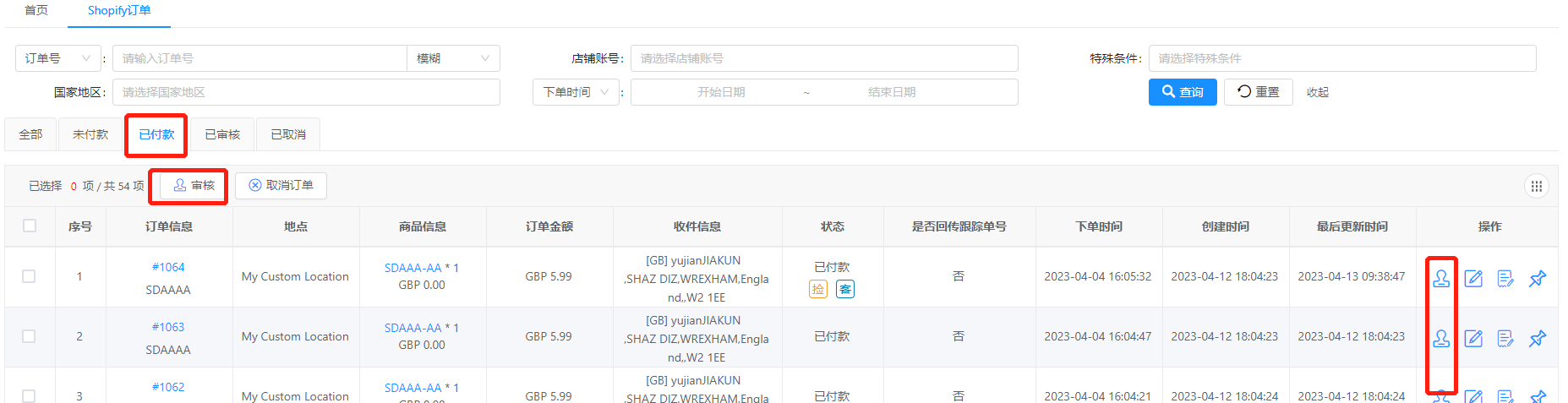 ### 编辑订单 在已付款订单操作列点击“编辑”图标,弹窗中展示收货人信息,可点击“编辑”修改收货人信息并保存。常见于买家填错收货人信息备注或者私信让卖家修改的情况。 编辑窗口也可以切换到“备注信息”选项卡,在这里添加/编辑拣货备注和添加查看客服备注。 **注意**:在ERP编辑订单后如果在Shopify修改了订单,系统再次同步最新信息会覆盖在ERP编辑的信息。 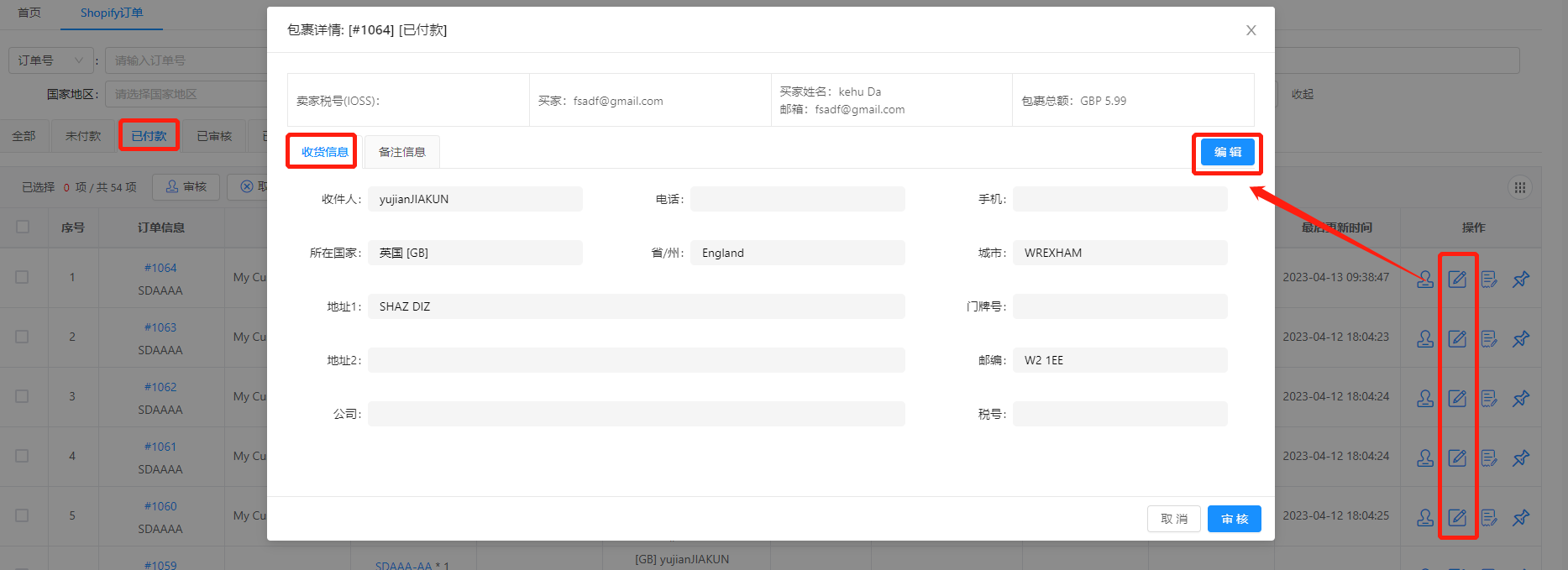 ### 订单备注 已付款界面操作列,点击“备注”图标,可进行客服备注和拣货备注。客服备注主要供客服用来备注订单的各种注意事项,异常处理进度等,不能修改,但是可以多次备注;拣货备注主要用来供操作人员在订单发货过程中用来作为指导,向第三方仓库系统下达出库指令时会放在订单备注中。 备注信息会在特殊标识(详见上面查询结果部分)中展示。 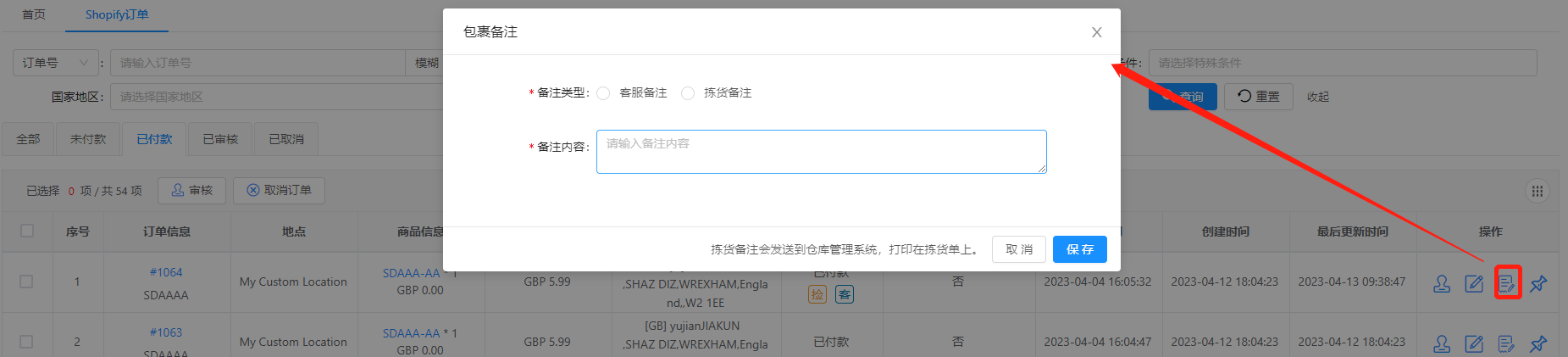 ### 标记黑名单 已付款订单操作列,点击“标记黑名单”图标,弹窗打开输入标记原因,确定后系统会把当前订单的买家标记为黑名单。如果以后该买家下单,订单会自动标记为黑名单(当前订单不会标记哦)。 **注意:**此功能只在高级版本中才会有。 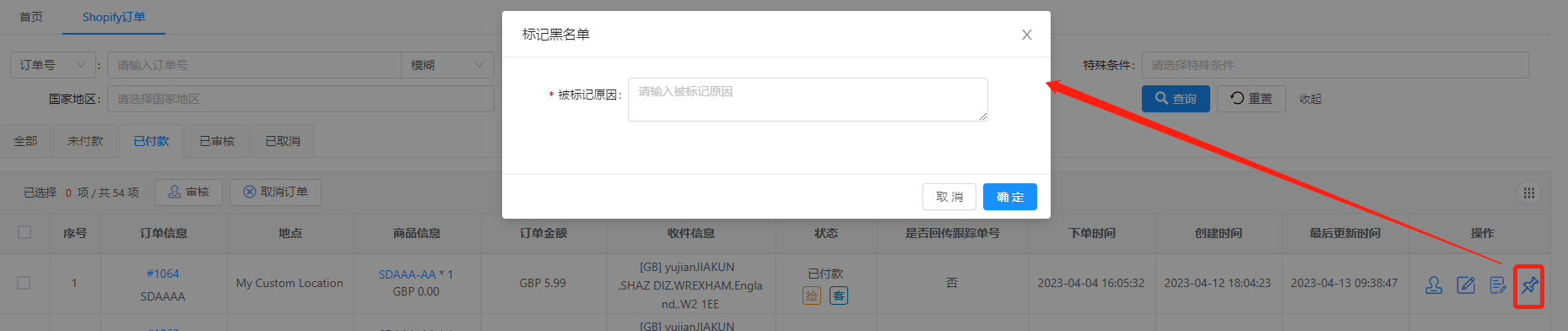 ### 取消订单 已付款订单列表,选中不再通过ERP发货,需要在ERP取消的订单,点击“取消订单”按钮,所选订单状态变更为“已取消”。订单取消后不可恢复;订单取消仅仅把订单在ERP中的状态变更为取消,不会变更eBay上的订单状态。 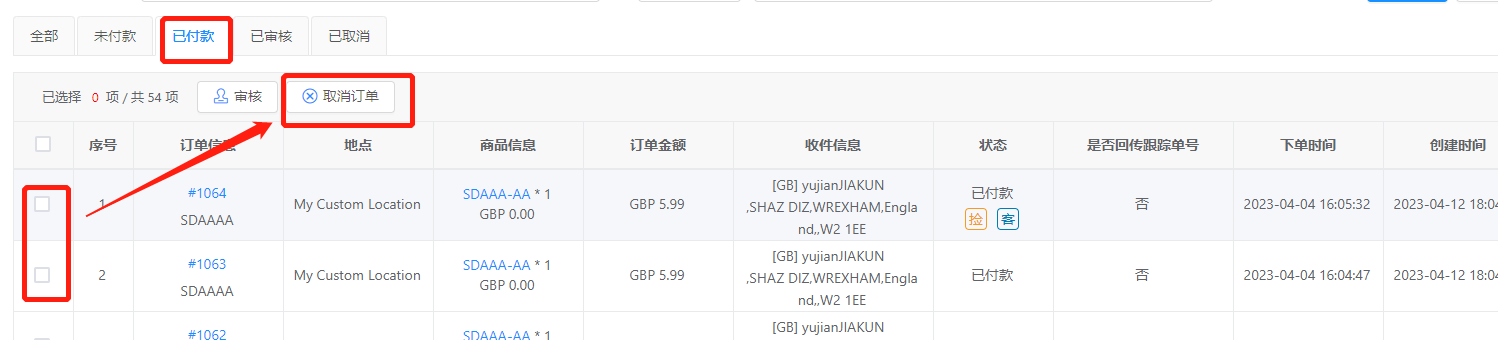 ### 订单重发 已审核订单列表操作列,点击“订单重发”图标,系统条状到新增手工订单界面,并自动把原订单的收货人和商品信息带到新界面,您可以在新订单录入界面根据需要编辑并保存订单(此功能创建的重发订单关联平台、平台单号不可更改,重发原因必填),重发订单属于一种特殊的手工订单,可以在手工订单列表查看到。 手工订单请参考《[手工订单](https://help.wlwytech.com/project-9/doc-191/ "手工订单")》操作指导。 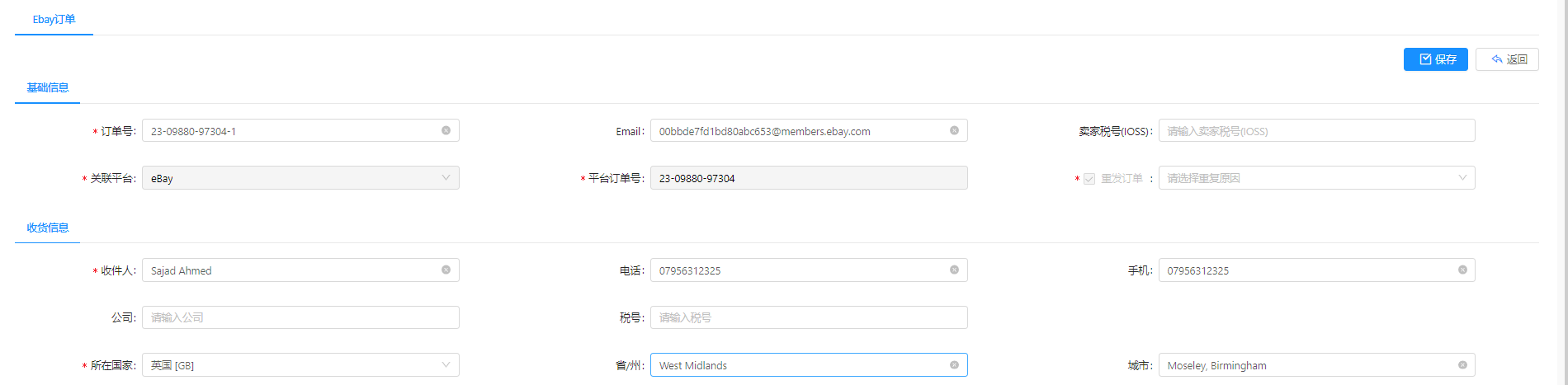 ### 发票 已审核订单列表操作列,点击“发票”图标,弹窗打开发票制作界面。系统会自动把收货人信息填充在客户信息中,如果配置了发票的税务设置和开票地址(设置方法详见《[基础设置](https://help.wlwytech.com/project-9/doc-171/ "基础设置")》中的订单设置部分),系统也会把开票公司和VAT信息自动带出来。 确保发票信息无误后可以保存发票(系统仅仅保存发票信息),保存并发送发票(系统保存发票信息,并自动发送PDF格式的发票到客户邮箱中,没有录入客户邮箱的会提醒),保存并下载发票(系统保存发票信息并先下载PDF格式的发票到本地电脑)。
admin
2023年4月13日 10:02
分享文档
收藏文档
上一篇
下一篇
微信扫一扫
复制链接
手机扫一扫进行分享
复制链接
关于 MrDoc
觅思文档MrDoc
是
州的先生
开发并开源的在线文档系统,其适合作为个人和小型团队的云笔记、文档和知识库管理工具。
如果觅思文档给你或你的团队带来了帮助,欢迎对作者进行一些打赏捐助,这将有力支持作者持续投入精力更新和维护觅思文档,感谢你的捐助!
>>>捐助鸣谢列表
微信
支付宝
QQ
PayPal
Markdown文件
分享
链接
类型
密码
更新密码